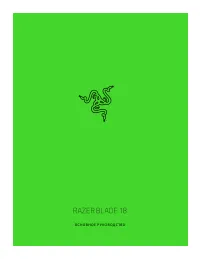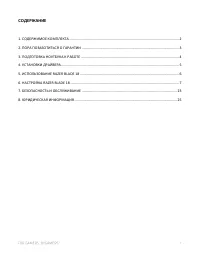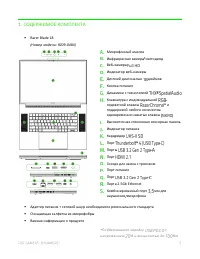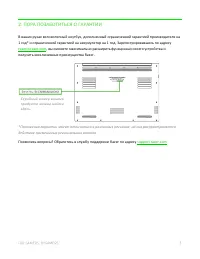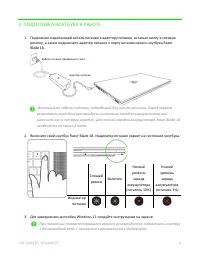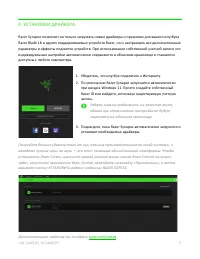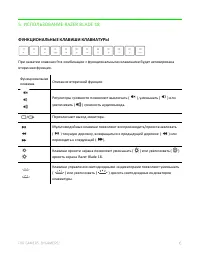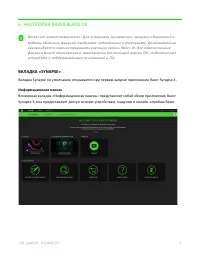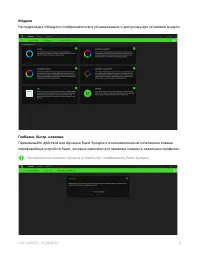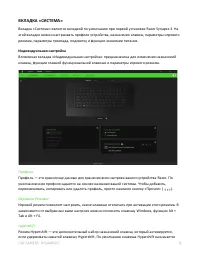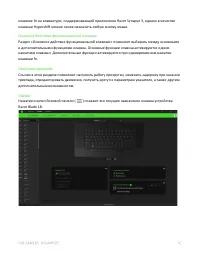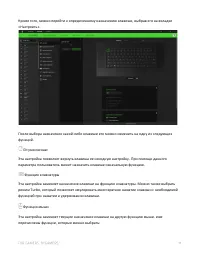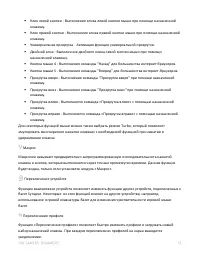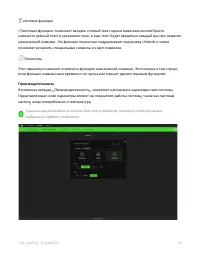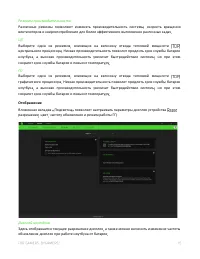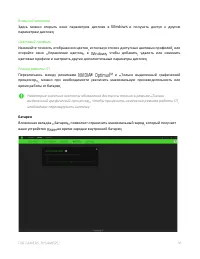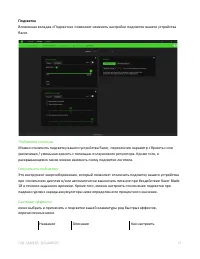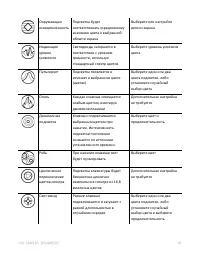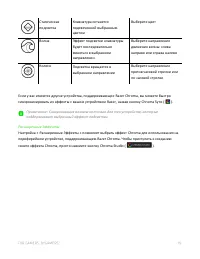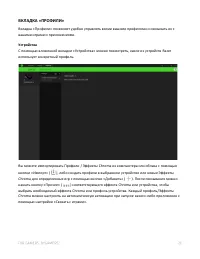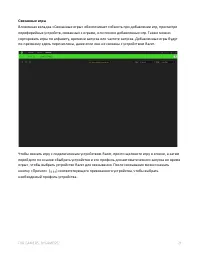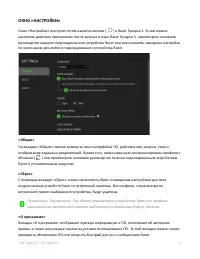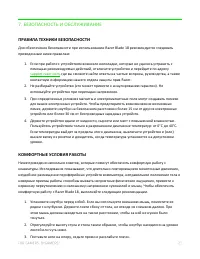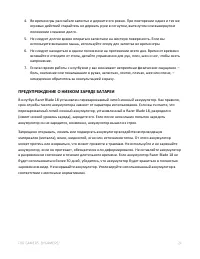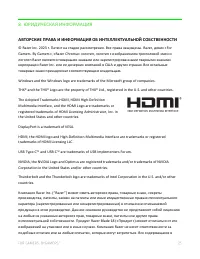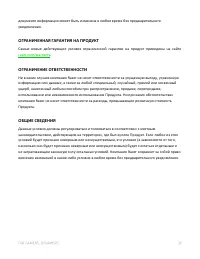Ноутбуки Razer 18 - инструкция пользователя по применению, эксплуатации и установке на русском языке. Мы надеемся, она поможет вам решить возникшие у вас вопросы при эксплуатации техники.
Если остались вопросы, задайте их в комментариях после инструкции.
"Загружаем инструкцию", означает, что нужно подождать пока файл загрузится и можно будет его читать онлайн. Некоторые инструкции очень большие и время их появления зависит от вашей скорости интернета.
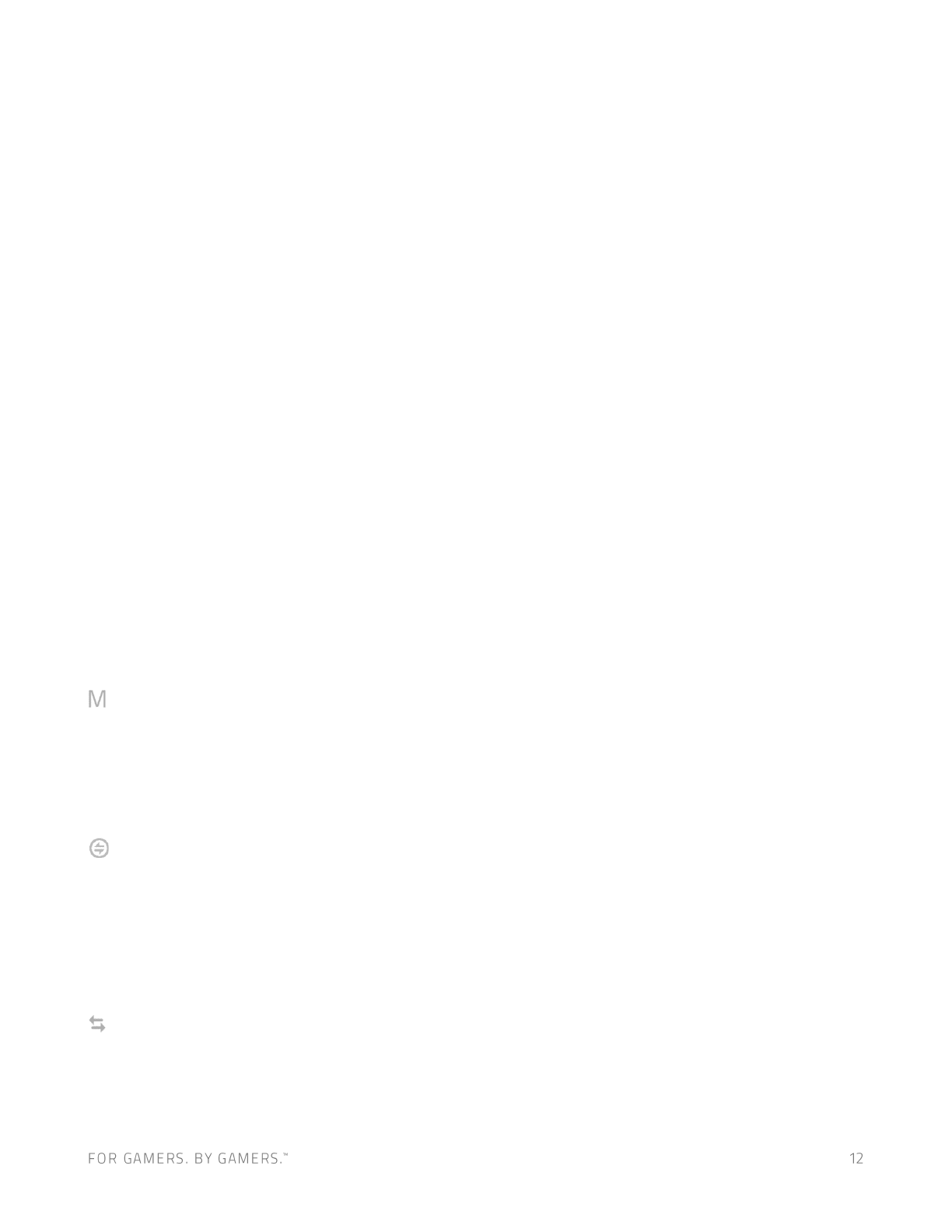
▪
Клик левой кнопки
-
Выполнение клика левой кнопки мыши при помощи назначенной
клавишу.
▪
Клик правой кнопки
-
Выполнение клика правой кнопки мыши при помощи назначенной
клавишу.
▪
Универсальная прокрутка
-
Активация функции универсальной прокрутки.
▪
Двойной клик
-
Выполнение двойного клика левой кнопки мыши при помощи
назначенной клавишу.
▪
Кнопка мыши 4
-
Выполнение команды "Назад" для большинства интерн ет
-
браузеров.
▪
Кнопка мыши 5
-
Выполнение команды "Вперед" для большинства интернет
-
браузеров.
▪
Прокрутка вверх
-
Выполнение команды "Прокрутка вверх" при помощи назначенной
клавишу.
▪
Прокрутка вниз
-
Выполнение команды "Прокрутка вниз" при помощи назначен ной
клавишу.
▪
Прокрутка влево
-
Выполняется команда «Прокрутка влево» с помощью назначенной
клавишу.
▪
Прокрутка вправо
-
Выполняется команда «Прокрутка вправо» с помощью назначенной
клавишу.
Для некоторых функций мыши можно также выбрать режим
Turbo
, который
позволяет
эмулировать многократное нажатие клавиши с необходимой функцией при нажатии и
удерживании клавиш
Макрос
Макросом называют предварительно запрограммированную последовательность нажатий
клавиш и кнопок, которые выполняются через точные промежутки времени. Данная функция
будет видна, только если установлен модуль «Макрос».
Переключение устройств
Функция взаимосвязи устройств позволяет изменять функции других устройств, подключенных к
Razer Synapse
. Некоторые из этих функций влияют на другие устройства, например,
использование игровой клавиатуры
Razer
для изменения чувствительности игровой мыши
Razer.
Переключение профиля
Функция «Переключение профиля» позволяет быстро изменять профили и загружать новый
набор назначений клавиш. При каждом переключении профилей на экран выводится
уведомление.
Содержание
- 3 СОДЕРЖИМОЕ КОМПЛЕКТА; Razer Blade 18; П о д д е р ж и в ае т з а р я д к у
- 4 ПОРА ПОЗАБОТИТЬСЯ О ГАРАНТИИ; получить эксклюзивные преимущества
- 5 ПОДГОТОВКА НОУТБУКА К РАБОТЕ; Razer
- 6 УСТАНОВКИ ДРАЙВЕРА; Razer Cortex
- 7 ФУНКЦИОНАЛЬНЫЕ КЛАВИШИ КЛАВИАТУРЫ; fn
- 8 Ra z e r ID; ВКЛАДКА «; Вкладка; Информационная панель
- 9 Модули; На подвкладке
- 10 ВКЛАДКА «СИСТЕМА»; Индивидуальная настройка; Профиль
- 15 Производительность
- 16 Отображение; Дисплей ноутбука
- 17 Батарея
- 18 Подсветка; Подсветка системы
- 21 ВКЛАДКА «ПРОФИЛИ»; Устройства
- 22 Связанные игры; Чтобы связать игру с подключенным устройством
- 23 ОКНО «НАСТРОЙКИ»; Razer Synapse; Общие»; «Сброс»; «О программе»
- 24 . БЕЗОПАСНОСТЬ И ОБСЛУЖИВАНИЕ; ПРАВИЛА ТЕХНИКИ БЕЗОПАСНОСТИ; КОМФОРТНЫЕ УСЛОВИЯ РАБОТЫ
- 25 ПРЕДУПРЕЖДЕНИЕ О НИЗКОМ ЗАРЯДЕ БАТАРЕИ
- 26 . ЮРИДИЧЕСКАЯ ИНФОРМАЦИЯ
- 27 Ни в каких случаях компания; ОБЩИЕ СВЕДЕНИЯ
Характеристики
Остались вопросы?Не нашли свой ответ в руководстве или возникли другие проблемы? Задайте свой вопрос в форме ниже с подробным описанием вашей ситуации, чтобы другие люди и специалисты смогли дать на него ответ. Если вы знаете как решить проблему другого человека, пожалуйста, подскажите ему :)